Как да приложите прозрачност към SVG

Научете как да приложите прозрачност към SVG графики в Illustrator. Разгледайте как да извеждате SVG с прозрачен фон и да прилагате ефекти на прозрачност.
Веднага след като създадете нова HTML страница в Dreamweaver, прозорецът на документа се стартира. Това е работната област, където проектирате и кодирате уеб страници, създавате и редактирате текст и вмъквате и (в рамките на ограничения) редактирате изображения.
Външният вид на прозореца на документа се променя. Изгледът за дизайн скрива целия код. Изгледът на кода показва само код. И разделен изглед показва както кодов изглед (обикновено отляво), така и изглед на дизайн (обикновено отдясно). Всъщност не е нужно да използвате много панели в Dreamweaver.
Добър вариант за запознаване с работното пространство на Dreamweaver е да изберете Show Panels, за да изключите всички панели, което скрива всички панели, докато не ви потрябва.
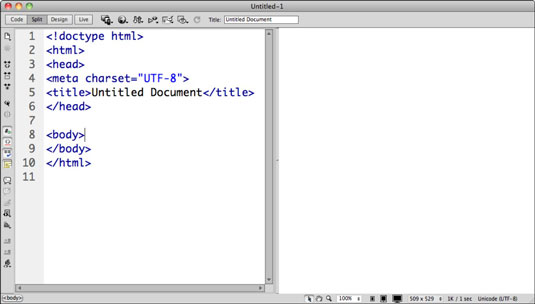
По същество прозорецът на документа е вашият статив, вашата артборд — вашето студио за дигитален дизайн. И дори ако сте склонни да създавате уеб страници чрез ръчно кодиране в Dreamweaver (въвеждате HTML), вие все още използвате прозореца на документа — можете да въведете код или в изглед на кода, или от страната на изглед на код на разделен изглед.
Най-добрият начин да работите в прозореца за документи зависи от вашата задача и нивото на комфорт. Както беше отбелязано, имате три изгледа, от които можете да избирате:
Изглед на код: Виждате основния код на вашата страница. Използвайте този изглед, ако ви е удобно ръчното кодиране или искате да видите кода, който сте генерирали с помощта на Dreamweaver.
Изглед на дизайн: Виждате само визуалните аспекти на вашата страница, което може да бъде полезно, ако не сте толкова удобни с кода или ако трябва да видите своя дизайн.
Разделен изглед: Най-доброто от двата свята, където виждате кода си в горната част на екрана и дизайна си в долната част.
Научете как да приложите прозрачност към SVG графики в Illustrator. Разгледайте как да извеждате SVG с прозрачен фон и да прилагате ефекти на прозрачност.
След като импортирате изображенията си в Adobe XD, нямате голям контрол за редактиране, но можете да преоразмерявате и завъртате изображенията точно както бихте направили всяка друга форма. Можете също така лесно да закръглите ъглите на импортирано изображение с помощта на ъгловите приспособления. Маскиране на вашите изображения Чрез дефиниране на затворена форма […]
Когато имате текст във вашия Adobe XD проект, можете да започнете да променяте свойствата на текста. Тези свойства включват семейство шрифтове, размер на шрифта, тегло на шрифта, подравняване, разстояние между символите (кернинг и проследяване), разстояние между редовете (водещо), запълване, граница (черта), сянка (падаща сянка) и размазване на фона. Така че нека разгледаме как се прилагат тези свойства. Относно четливостта и шрифта […]
Точно както в Adobe Illustrator, монтажните табла на Photoshop предоставят възможност за изграждане на отделни страници или екрани в рамките на един документ. Това може да бъде особено полезно, ако създавате екрани за мобилно приложение или малка брошура. Можете да мислите за монтажна област като специален тип група слоеве, създадена с помощта на панела Слоеве. Неговото […]
Много от инструментите, които намирате в панела InDesign Tools, се използват за рисуване на линии и форми на страница, така че имате няколко различни начина за създаване на интересни чертежи за вашите публикации. Можете да създавате всичко от основни форми до сложни чертежи в InDesign, вместо да се налага да използвате програма за рисуване като […]
Опаковането на текст в Adobe Illustrator CC не е същото като опаковането на подарък – по-лесно е! Обвиването на текст принуждава текста да се обвива около графика, както е показано на тази фигура. Тази функция може да добави малко креативност към всяко парче. Графиката принуждава текста да се обвие около нея. Първо, създайте […]
Когато проектирате в Adobe Illustrator CC, често се нуждаете от форма с точен размер (например 2 x 3 инча). След като създадете форма, най-добрият начин да я преоразмерите до точни измервания е да използвате панела Transform, показан на тази фигура. Изберете обекта и след това изберете Window→Transform to […]
Можете да използвате InDesign за създаване и модифициране на графики с QR код. QR кодовете са форма на баркод, който може да съхранява информация като думи, числа, URL адреси или други форми на данни. Потребителят сканира QR кода, използвайки своята камера и софтуер на устройство, като смартфон, и софтуерът използва […]
Може да има момент, когато имате нужда от нова снимка, за да изглеждате стара. Photoshop CS6 ви покрие. Черно-бялата фотография е по-ново явление, отколкото си мислите. Дагеротипите и други ранни снимки често имат кафеникав или синкав оттенък. Можете да създавате свои собствени шедьоври в тон на сепия. Тонизираните снимки могат да създадат […]
Използвайки функцията Live Paint в Adobe Creative Suite 5 (Adobe CS5) Illustrator, можете да създадете желаното от вас изображение и да запълните региони с цвят. Кофата на Live Paint автоматично открива региони, съставени от независими пресичащи се пътеки, и ги запълва съответно. Боята в даден регион остава жива и тече автоматично, ако има […]







